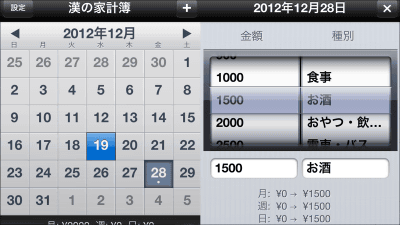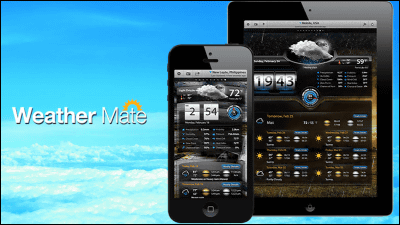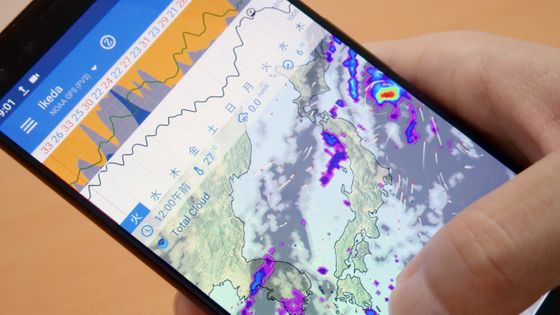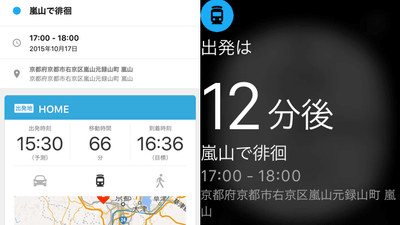iPhoneで利用した1日、1週間、1ヶ月のデータ通信量をチェックできるアプリ「DataWiz」
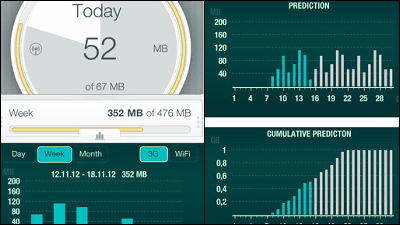
1日にどれぐらいデータ通信をしているか、通信制限となる7GBを超えていないか、どこでデータ通信をしたかを簡単にチェックできるiPhone・iPadアプリが「DataWiz」です。指定したデータ通信量に達した場合に通知させる機能もあります。iPhone 3GSからiPhone 5、iPod touch(第3世代から第5世代)、iPad上で起動可能。
アプリのインストール・設定・操作方法については以下から。
iTunes App Storeで見つかる iPhone 3GS、iPhone 4、iPhone 4S、iPhone 5、iPod touch(第3世代)、iPod touch (第4世代)、iPod touch (第5世代)、およびiPad 対応のDataWiz - Free Mobile Data Management
https://itunes.apple.com/jp/app/datawiz-free-mobile-data-management/id544544238
上記アプリのページにある「Appをインストール」をタップ
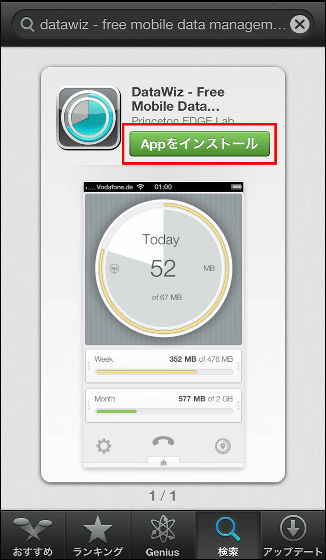
インストール後に「開く」をタップ。
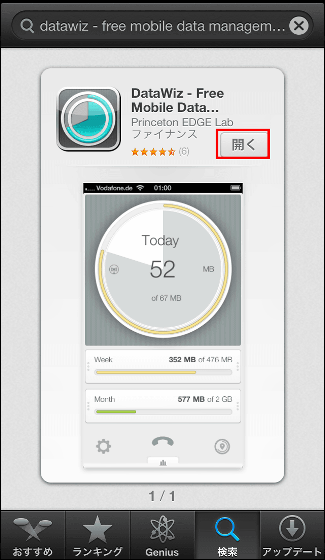
◆初期設定
「OK」をタップ。
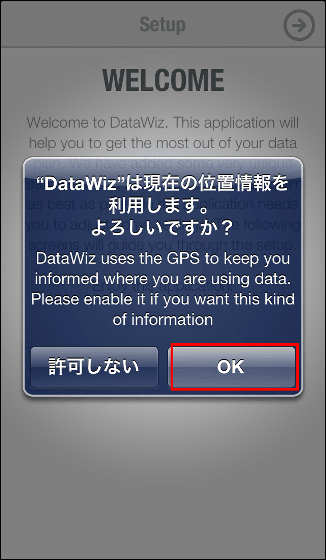
右上の矢印をタップ
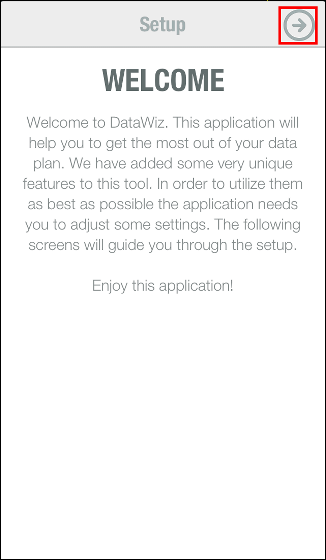
利用料金の計算が毎月1日から月末までの場合は、利用料金の計算が開始される1日の「1st」を選択して、右上の矢印をタップ。
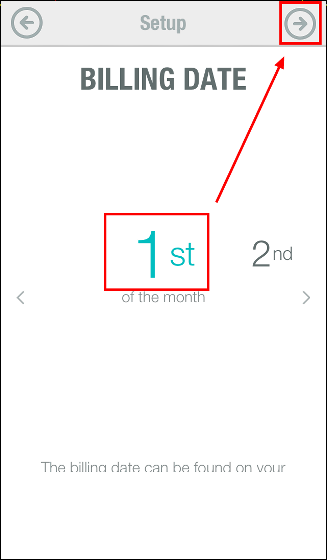
「OK」をタップ
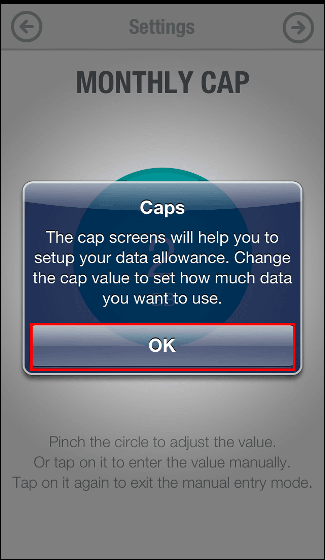
通信速度が制限されないデータ通信量の7GBを月の制限値として設定する場合は、数値をタップして「7GB」に変更して、右上にある矢印をタップ。
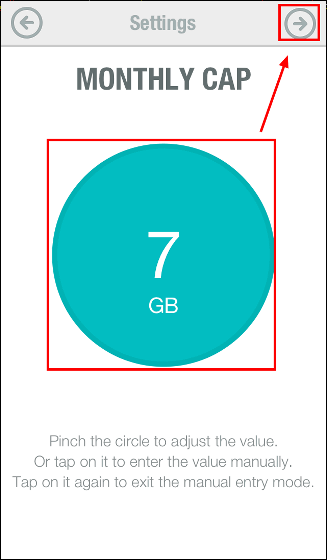
「Yes」をタップ
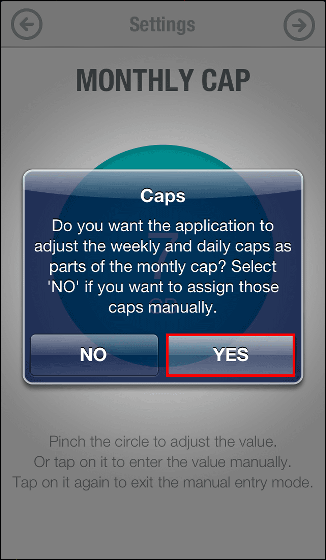
右上にある矢印をタップ。
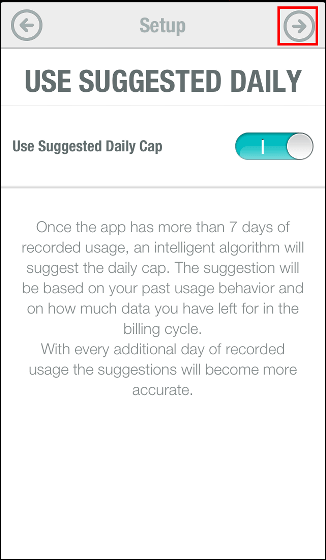
「OK」をタップ
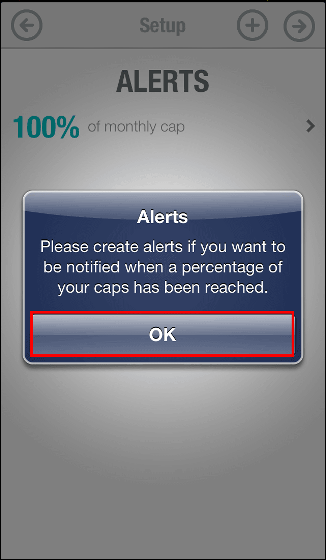
次は、指定したデータ通信量に達した場合にそのことを通知させる設定です。デフォルトで用意された設定は、設定した月のデータ通信量(ここでは7GB)に100%達したときに通知させるようになっています。このデフォルトの設定に加えて、1日分のデータ通信量(7GBをその月の日数で割った値 )に達したときも通知させるように設定する場合は、プラスをタップ。
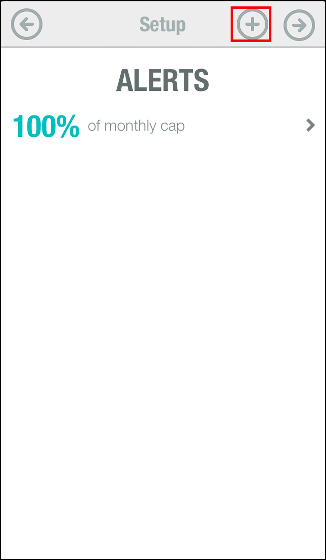
左下にある「Daily Cap」をタップして、「100%」を選び、左上の矢印をタップ。
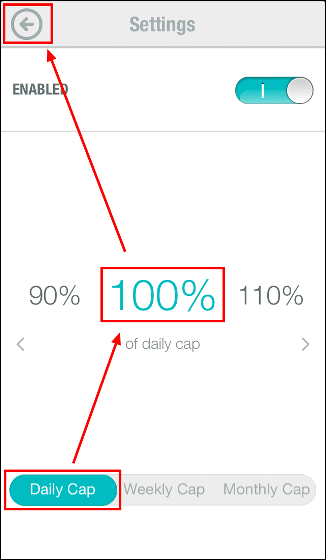
設定が反映されたことを確認して、右上にある矢印をタップ
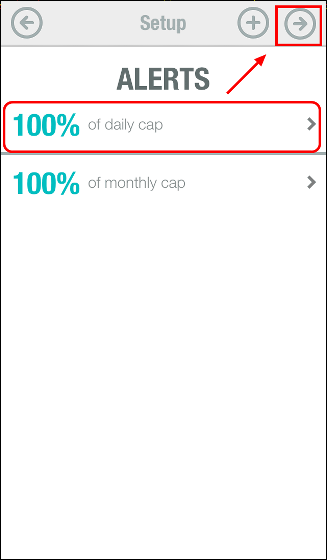
「OK」をタップすれば初期設定の完了です。
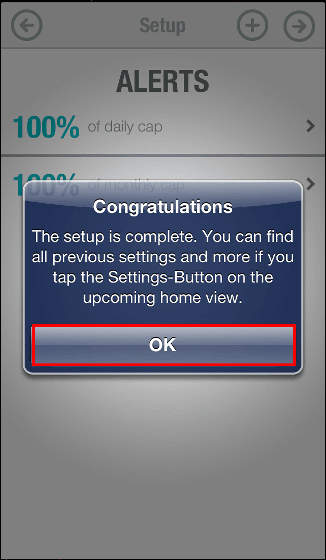
◆操作方法
情報画面が表示されます。
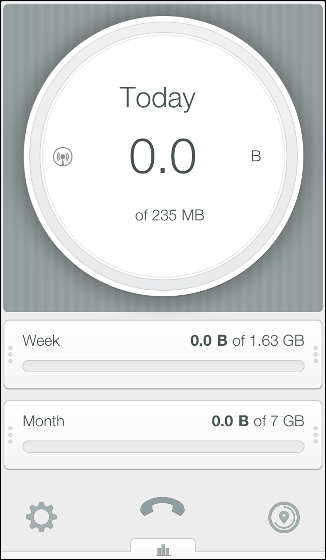
LTE、3Gを使えば、以下のように1日、1週間、1ヶ月にどれだけデータ通信をしているかチェックできます。
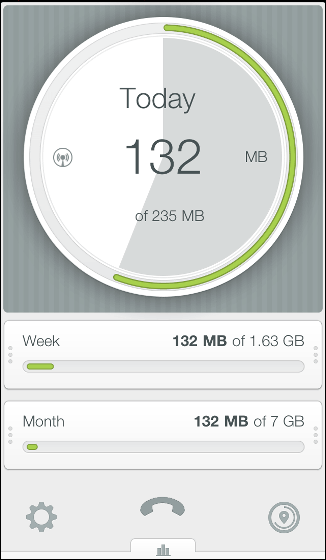
数値部分をタップすれば……
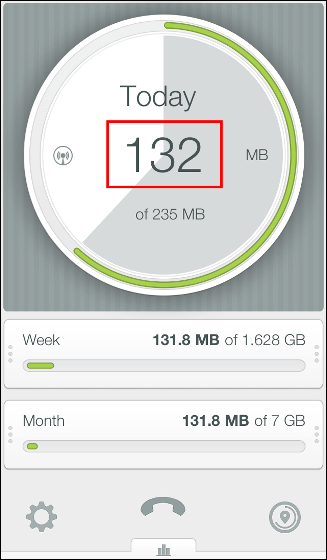
パーセント表示に変更可能。
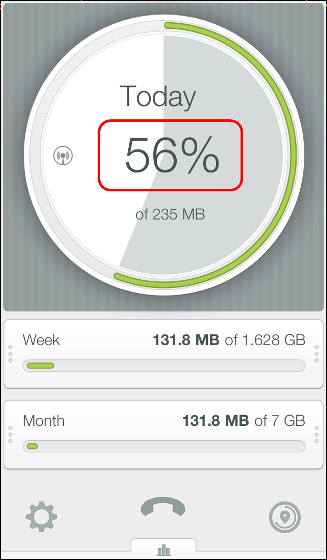
画面下部の中央にあるアイコンを上へスワイプさせると……
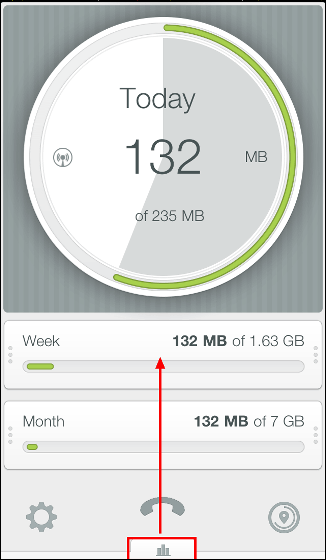
下部にLTEと3Gで利用した1日、1週間、1ヶ月の詳細な情報が表示されます。
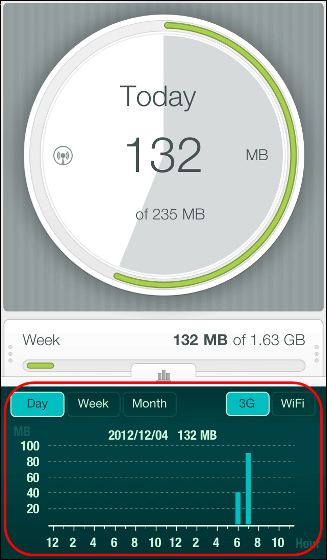
Wi-Fiの情報を表示させる場合は、「Wi-Fi」をタップすればOKです。
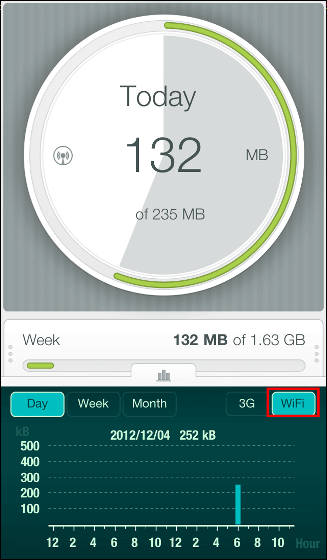
設定を変更する場合は、左下にある歯車のアイコンをタップ。
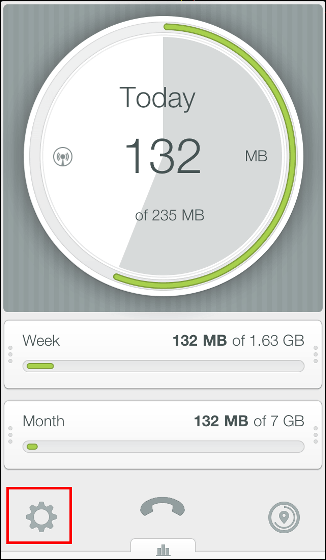
この画面で設定変更が可能。
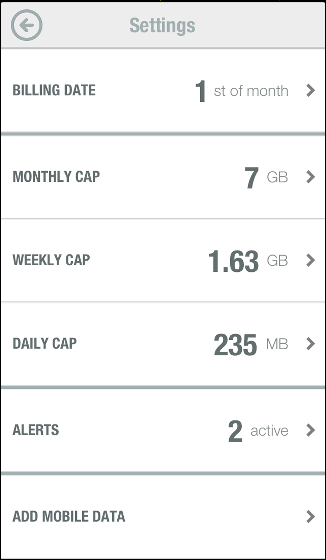
データ通信量が設定していた値に達すると画面上部に情報が表示されます。
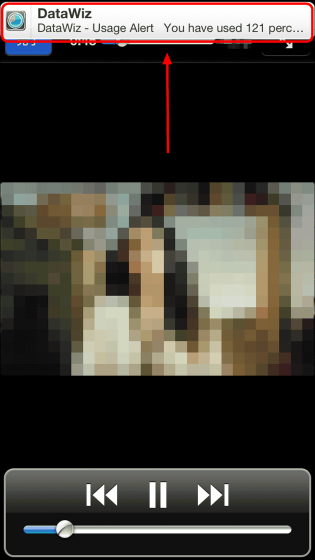
データ通信量の情報画面は以下のように。
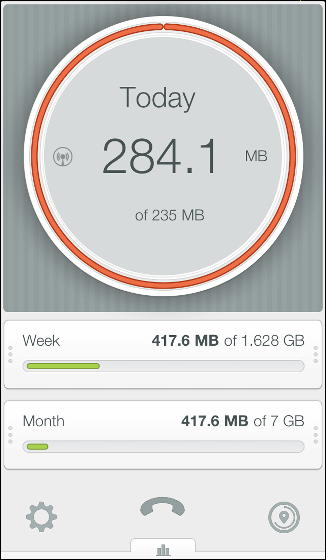
どこでデータ通信をしていたかの確認する場合は、右下にあるコンパスのアイコンをタップ。
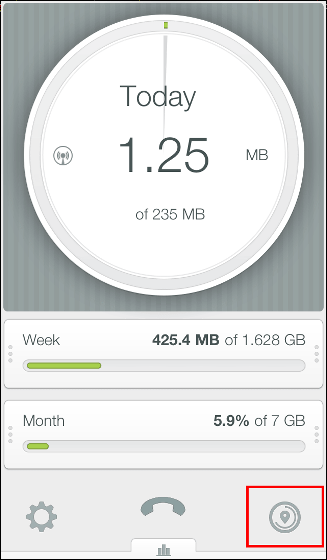
データ通信をした場所を地図に表示してくれます。

また、データのエクスポート、今後のデータ通信予測、SIPの使用なども可能です。
・関連記事
ソフトバンクモバイルもiPhone 5でテザリングを実施、月525円で7GB制限アリ - GIGAZINE
iPhone/iPad/iPodで同期できないデータを救出する方法 - GIGAZINE
動画を変換して200種類以上のデバイスで再生を可能にするフリーソフト「Hamster Free Video Converter」 - GIGAZINE
iTunes抜きでiPhone内の音楽・動画ファイルを簡単に転送できるフリーソフト「PhoneTrans」 - GIGAZINE
iPhoneのタイピングが楽に出来るようになるタッチガイドつき保護フィルター「qwik-keyz」 - GIGAZINE
iPhoneユーザーを7つの属性に分類、あなたや周りの人はどのタイプ? - GIGAZINE
・関連コンテンツ
in ソフトウェア, スマホ, レビュー, Posted by darkhorse_log
You can read the machine translated English article Application "DataWiz" which can check th….